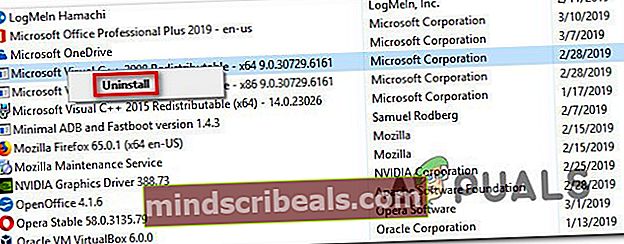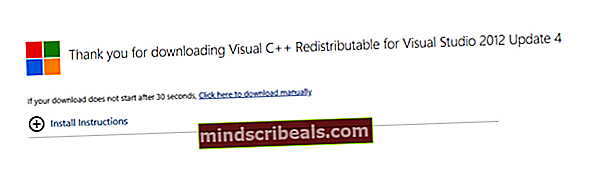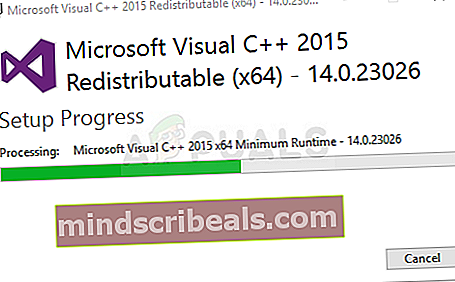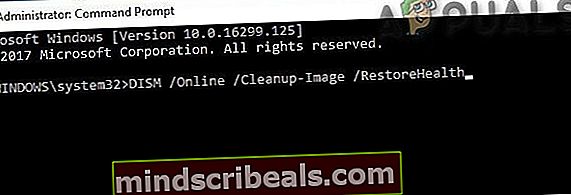Επίλυση μηνύματος επεξεργασίας εξαίρεσης 0xc0000135
Ο 'Εξαίρεση επεξεργασία μηνύματος 0xc0000135 σφάλμα«Συμβαίνει όταν οι χρήστες των Windows προσπαθούν να ξεκινήσουν ένα παιχνίδι ή μια εφαρμογή που απαιτεί πολλή επεξεργασία γραφικών. Οι παράμετροι σφάλματος δείχνουν προς ένα λείπει DLL (Βιβλιοθήκη δυναμικών συνδέσμων) ή το Visual C ++ με δυνατότητα αναδιανομής.

Τι προκαλεί το εξαίρεση επεξεργασία μηνύματος 0xc0000135 σφάλμα;
- Η εφαρμογή δεν είναι συμβατή με την έκδοση των Windows - Μία από τις πιο συνηθισμένες περιπτώσεις που θα προκαλέσουν αυτόν τον τύπο σφάλματος είναι μια κατάσταση στην οποία ο χρήστης προσπαθεί να ξεκινήσει μια εφαρμογή που στην πραγματικότητα δεν είναι συμβατή με την έκδοση των Windows. Σε αυτήν την περίπτωση, μπορείτε να διορθώσετε το πρόβλημα εκτελώντας την εφαρμογή σε λειτουργία συμβατότητας.
- Το Visual C ++ Redist για το Visual Studio 2012 λείπει - Όπως αποδεικνύεται, η πιο κοινή αιτία που θα δημιουργήσει αυτόν τον κωδικό σφάλματος είναι μια εγκατάσταση των Windows που λείπει Visual C ++ με δυνατότητα αναδιανομής για το Visual Studio 2012 Ενημέρωση 4 πακέτο. Σε αυτήν την περίπτωση, η επιδιόρθωση είναι τόσο απλή όσο η εγκατάσταση του πακέτου redist που λείπει στον υπολογιστή που ρίχνει τον κωδικό σφάλματος.
- Καταστροφή αρχείων συστήματος - Η καταστροφή αρχείων συστήματος μπορεί επίσης να είναι υπεύθυνη για την εμφάνιση αυτού του μηνύματος σφάλματος. Στις περισσότερες περιπτώσεις, το σφάλμα προκαλείται λόγω του γεγονότος ότι η καταστροφή εμποδίζει ορισμένα αρχεία DLL από το να ενεργοποιηθούν από την επηρεαζόμενη εφαρμογή. Σε αυτήν την περίπτωση, μπορείτε να επιδιορθώσετε γρήγορα το πρόβλημα εκτελώντας σαρώσεις DISM & SFC ή επαναφέρετε κάθε στοιχείο των Windows με μια διαδικασία όπως μια καθαρή εγκατάσταση / επιδιόρθωση εγκατάστασης.
Μέθοδος 1: Εκτέλεση της εφαρμογής σε λειτουργία συμβατότητας
Όπως αποδεικνύεται, ένα από τα πιο συνηθισμένα προβλήματα που θα προκαλέσουν αυτό το μήνυμα σφάλματος κατά την εκκίνηση ενός εκτελέσιμου Windows είναι η ασυμβατότητα με την έκδοση των Windows που χρησιμοποιείτε. Είναι πιθανό ότι η εφαρμογή που προσπαθείτε να ξεκινήσετε είναι παλιά και δεν είχε αρχικά σχεδιαστεί για να λειτουργεί με την έκδοση των Windows.
Εάν αυτό το σενάριο ισχύει, θα πρέπει να μπορείτε να επιλύσετε το ζήτημα εξ ολοκλήρου χρησιμοποιώντας τον οδηγό συμβατότητας. Αυτό θα αλλάξει το περιβάλλον για να φιλοξενήσει το πρόγραμμα σαν να εκτελείται σε μια έκδοση των Windows που είναι πλήρως συμβατή.
Ακολουθεί ένας γρήγορος οδηγός για την εκτέλεση της εφαρμογής που αποτυγχάνει σε λειτουργία συμβατότητας:
- Κάντε δεξί κλικ στο εκτελέσιμο που δείχνει το σφάλμα και, στη συνέχεια, κάντε δεξί κλικ πάνω του και επιλέξτε Ιδιότητες από το μενού περιβάλλοντος που εμφανίστηκε πρόσφατα.
- Μόλις καταφέρετε να μπείτε μέσα στο Ιδιότητες μενού, επιλέξτε το Συμβατότητα καρτέλα από το μενού στο επάνω μέρος του οριζόντιου μενού.
- Στη συνέχεια, ξεκινήστε ελέγχοντας το μενού που σχετίζεται με Εκτελέστε αυτό το πρόγραμμα σε λειτουργία συμβατότητας.
- Στη συνέχεια, επιλέξτε τα Windows 7 από το αναπτυσσόμενο μενού παρακάτω και κάντε κλικ στο Ισχύουν για να αποθηκεύσετε τις αλλαγές που μόλις κάνατε.
- Δοκιμάστε ξανά την εγκατάσταση και δείτε εάν εξακολουθείτε να αντιμετωπίζετε το ίδιο μήνυμα σφάλματος.

Αν εξακολουθείτε να αντιμετωπίζετε το ίδιο "εξαίρεση επεξεργασία μηνύματος 0xc0000135 ′ σφάλμα ακόμη και αφού αναγκάσατε την εφαρμογή να εκτελεστεί σε λειτουργία συμβατότητας.
Μέθοδος 2: Εγκατάσταση / επανεγκατάσταση του Visual C ++ με δυνατότητα αναδιανομής για το Visual Studio 2012
Όπως αποδεικνύεται, αυτός ο κωδικός σφάλματος μπορεί να προκληθεί από μια έλλειψη DLL (Βιβλιοθήκη δυναμικών συνδέσμων) αρχείο που είναι μέρος ενός Εικονικό C ++ με δυνατότητα αναδιανομής πακέτο που απαιτεί η εν λόγω εφαρμογή.
Αρκετοί επηρεασμένοι χρήστες που αντιμετωπίζουμε επίσηςεξαίρεση επεξεργασία μηνύματος 0xc0000135 ′ σφάλμα κατά την προσπάθεια εκκίνησης ορισμένων παιχνιδιών ή εφαρμογών ανέφεραν ότι το ζήτημα επιλύθηκε τελικά μετά την εγκατάσταση του Visual C ++ με δυνατότητα αναδιανομής για το Visual Studio 2012 Ενημέρωση 4 πακέτο.
Ακολουθεί ένας γρήγορος οδηγός για το πώς να το κάνετε αυτό:
- Πρώτα πράγματα πρώτα, ας εξαλείψουμε την πιθανότητα κατεστραμμένης εγκατάστασης με δυνατότητα αναδιανομής. Για να το κάνετε αυτό, πατήστε Πλήκτρο Windows + R για να ανοίξετε ένα Τρέξιμο πλαίσιο διαλόγου. Στη συνέχεια, πληκτρολογήστε «Appwiz.cpl» και πατήστε Εισαγω για να ανοίξετε το Προγράμματα και χαρακτηριστικά οθόνη.

- Μόλις μπείτε στο παράθυρο Εφαρμογές και δυνατότητες, μετακινηθείτε προς τα κάτω στη λίστα των εγκατεστημένων εφαρμογών και εντοπίστε το Visual C ++ με δυνατότητα αναδιανομής για το Visual Studio 2012 Ενημέρωση 4 πακέτο. Μόλις το δείτε, κάντε δεξί κλικ πάνω του και επιλέξτε Κατάργηση εγκατάστασης από το μενού περιβάλλοντος που εμφανίστηκε πρόσφατα. Στη συνέχεια, ακολουθήστε τις οδηγίες στην οθόνη μέχρι να καταργηθεί το πακέτο εγκατάστασης.
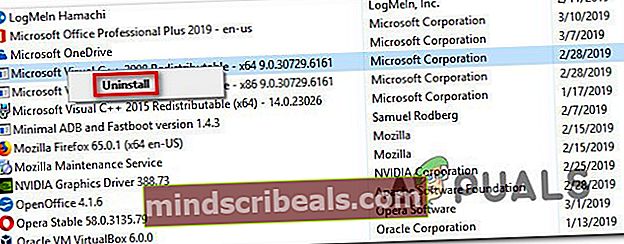
- Μόλις ολοκληρωθεί η απεγκατάσταση, επανεκκινήστε τον υπολογιστή σας και περιμένετε μέχρι να ολοκληρωθεί η επόμενη ακολουθία εκκίνησης.
- Αφού ολοκληρωθεί η ακολουθία εκκίνησης δικτύου, επισκεφθείτε αυτόν τον σύνδεσμο (εδώ) από το πρόγραμμα περιήγησής σας και ξεκινήστε επιλέγοντας την κατάλληλη γλώσσα. Στη συνέχεια, κάντε κλικ στο Κατεβάστε για να προχωρήσετε στην ενότητα λήψης.
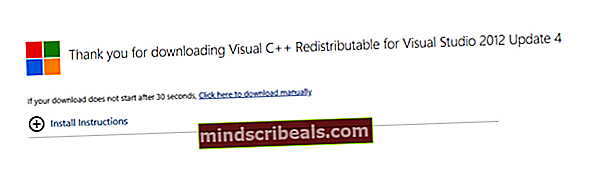
- Μόλις το vcredist το εκτελέσιμο αρχείο έχει ολοκληρωθεί λήψη, κάντε διπλό κλικ σε αυτό και ακολουθήστε τις οδηγίες που εμφανίζονται στην οθόνη για να ολοκληρώσετε την εγκατάσταση.
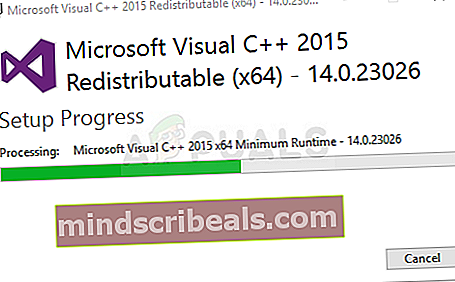
- Μόλις ολοκληρωθεί η εγκατάσταση, επανεκκινήστε τον υπολογιστή σας και δείτε εάν το εξαίρεση επεξεργασία μηνύματος 0xc0000135 ′ Το σφάλμα επιλύεται κατά την επόμενη εκκίνηση του συστήματος.
Εάν το ίδιο πρόβλημα εξακολουθεί να εμφανίζεται, μεταβείτε στην επόμενη πιθανή επιδιόρθωση παρακάτω.
Μέθοδος 3: Εκτέλεση σαρώσεων SFC / DISM
Όπως αποδεικνύεται, το «Μήνυμα επεξεργασίας εξαίρεσης 0xc0000135» Μπορεί επίσης να προκύψει σφάλμα λόγω κάποιου είδους καταστροφή αρχείων συστήματος που εμποδίζει το λειτουργικό σας σύστημα να καλεί και να χρησιμοποιεί τα αρχεία Dynamic Library Files που απαιτούνται από την εν λόγω εφαρμογή.
Αυτό έχει αναφερθεί με συνέπεια από αρκετούς διαφορετικούς χρήστες που έχουν επηρεαστεί, και ορισμένοι από αυτούς επιβεβαίωσαν ότι μετά την αντιμετώπιση των κατεστραμμένων στοιχείων ότι ο κωδικός σφάλματος δεν συνέβαινε πλέον και η εφαρμογή άνοιξε κανονικά.
Όταν το κάνετε αυτό, υπάρχουν δύο βασικά ενσωματωμένα βοηθητικά προγράμματα που είναι σε θέση να το κάνουν αυτό - DISM (Εξυπηρέτηση και διαχείριση εικόνων ανάπτυξης) και SFC (Έλεγχος αρχείων συστήματος).
Λάβετε υπόψη ότι δεδομένου ότι το SFC είναι καλύτερο να διορθώνει λογικά σφάλματα και το DISM είναι πολύ πιο αποτελεσματικό στη διόρθωση κατεστραμμένων εξαρτήσεων, συνιστάται να εκτελείτε και τα δύο βοηθητικά προγράμματα με γρήγορη διαδοχή για να βελτιώσετε τις πιθανότητές σας να διορθώσετε το «Μήνυμα επεξεργασίας εξαίρεσης 0xc0000135» λάθος.
Ακολουθεί ένας γρήγορος οδηγός για την πραγματοποίηση και των δύο σαρώσεων από μια αυξημένη γραμμή εντολών:
- Τύπος Πλήκτρο Windows + R για να ανοίξετε ένα Τρέξιμο πλαίσιο διαλόγου. Μόλις μπείτε στο πλαίσιο Εκτέλεση, πληκτρολογήστε «Cmd» μέσα στο πλαίσιο κειμένου και πατήστε Ctrl + Shift + Enter για να ανοίξετε μια αυξημένη προτροπή CMD. Όταν δείτε το παράθυρο ελέγχου λογαριασμού χρήστη, κάντε κλικ στο κουμπί Ναι για να αποδεχτείτε το αίτημα διαχειριστή

- Μόλις καταφέρετε να μπείτε στην αυξημένη γραμμή εντολών CMD, πληκτρολογήστε την ακόλουθη εντολή και πατήστε Enter για να ξεκινήσετε μια σάρωση SFC:
sfc / scannow

Σημείωση: Λάβετε υπόψη ότι το Έλεγχος αρχείων συστήματος Το βοηθητικό πρόγραμμα βασίζεται σε ένα τοπικά αποθηκευμένο αντίγραφο κρυφής μνήμης που χρησιμοποιείται για την αντικατάσταση κατεστραμμένων παρουσιών με υγιή αντίγραφα. Δεν πρέπει να διακόψετε το SFC μπορεί πρόωρα (κλείνοντας το παράθυρο CMD ή επανεκκίνηση) επειδή διατρέχετε τον κίνδυνο να αφήσετε το σύστημά σας εκτεθειμένο σε άλλα λογικά σφάλματα.
- Μόλις ολοκληρωθεί η διαδικασία, επανεκκινήστε τον υπολογιστή σας και περιμένετε να ολοκληρωθεί η επόμενη ακολουθία εκκίνησης. Αφού ολοκληρωθεί η επόμενη εκκίνηση, ακολουθήστε ξανά το βήμα 1 για να ανοίξετε μια ακόμη αυξημένη γραμμή εντολών.
- Στη συνέχεια, πληκτρολογήστε την ακόλουθη εντολή και πατήστε Εισαγω για να ξεκινήσετε μια σάρωση DISM:
DISM / Online / Cleanup-Image / RestoreHealth
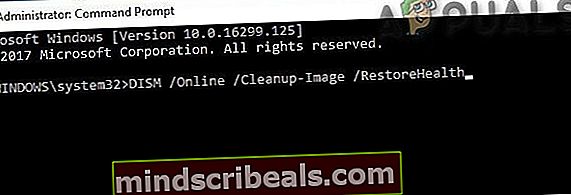
Σημείωση: Πριν ξεκινήσετε αυτήν την εφαρμογή, βεβαιωθείτε ότι ο υπολογιστής σας είναι συνδεδεμένος σε σταθερή σύνδεση στο Διαδίκτυο. Λάβετε υπόψη ότι ο DISM χρησιμοποιεί το στοιχείο WU (Windows Update) για τη λήψη υγιών αντιγράφων που θα χρησιμοποιηθούν για την αντικατάσταση κατεστραμμένων αρχείων.
- Μόλις ολοκληρωθεί η διαδικασία, επανεκκινήστε τον υπολογιστή σας και δείτε εάν το πρόβλημα επιλύθηκε κατά την επόμενη εκκίνηση του συστήματος.
Εάν το ίδιοεξαίρεση επεξεργασία μηνύματος 0xc0000135 ′ Το σφάλμα εξακολουθεί να εμφανίζεται όταν προσπαθείτε να ξεκινήσετε ορισμένα προγράμματα, μεταβείτε στην επόμενη μέθοδο παρακάτω.
Μέθοδος 4: Εκτελέστε μια καθαρή / επισκευή εγκατάσταση
Εάν καμία από τις δυνητικές διορθώσεις δεν σας επέτρεψε να επιλύσετε το πρόβλημα, πιθανότατα αντιμετωπίζετε κάποιο είδος καταστροφής αρχείων συστήματος που δεν μπορεί να επιλυθεί συμβατικά. Σε αυτήν την περίπτωση, η μόνη βιώσιμη επιδιόρθωση είναι η επαναφορά κάθε στοιχείου των Windows που ενδέχεται να προκαλεί αυτό το πρόβλημα (συμπεριλαμβανομένων των δεδομένων σχετικά με την εκκίνηση).
Όταν το κάνετε αυτό, έχετε δύο τρόπους προς τα εμπρός:
- Εγκατάσταση επισκευής (επιτόπια αναβάθμιση) - Αυτή η λειτουργία είναι μεγαλύτερη και θα απαιτηθεί να χρησιμοποιήσετε ένα συμβατό μέσο εγκατάστασης. Αλλά το σημαντικότερο πλεονέκτημα είναι ότι θα έχετε τη δυνατότητα να διατηρείτε όλα τα προσωπικά σας αρχεία (συμπεριλαμβανομένων εφαρμογών, παιχνιδιών, προτιμήσεων χρήστη και προσωπικών μέσων). Αυτή η διαδικασία θα ασχολείται μόνο με αρχεία Windows.
- Καθαρή εγκατάσταση - Αυτή είναι η απλούστερη προσέγγιση. Μπορεί να ξεκινήσει χωρίς κανένα μέσο εγκατάστασης και μπορεί να γίνει απευθείας από το μενού Ρυθμίσεις των Windows 10. Αλλά αν δεν δημιουργήσετε αντίγραφα ασφαλείας των δεδομένων εκ των προτέρων, δεν θα χάσετε προσωπικά αρχεία που είναι αποθηκευμένα στη μονάδα δίσκου OS (C: / από προεπιλογή).